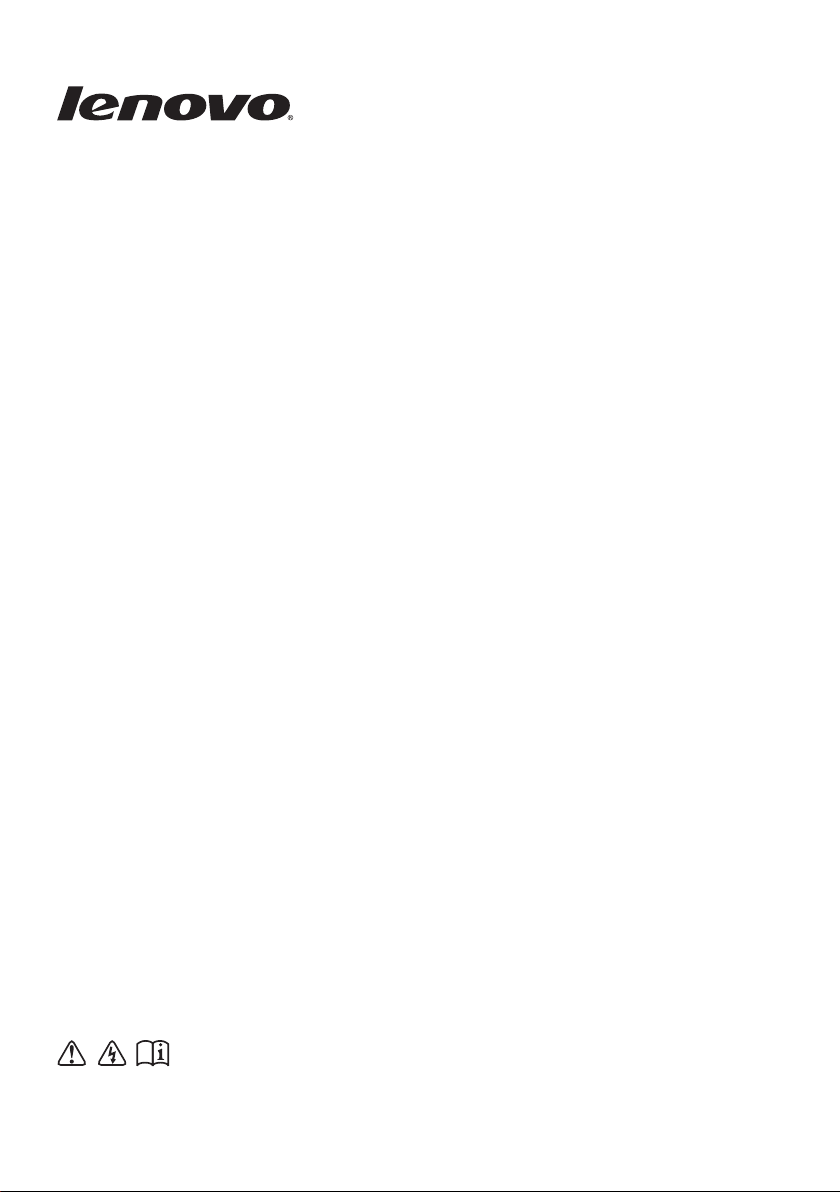
Lenovo IdeaTab
S2110A
ユーザーガイド V1.0
コンピュータを使用する前に、付属マニュアルの安全上の
特記事項と重要なヒントを読んでください。
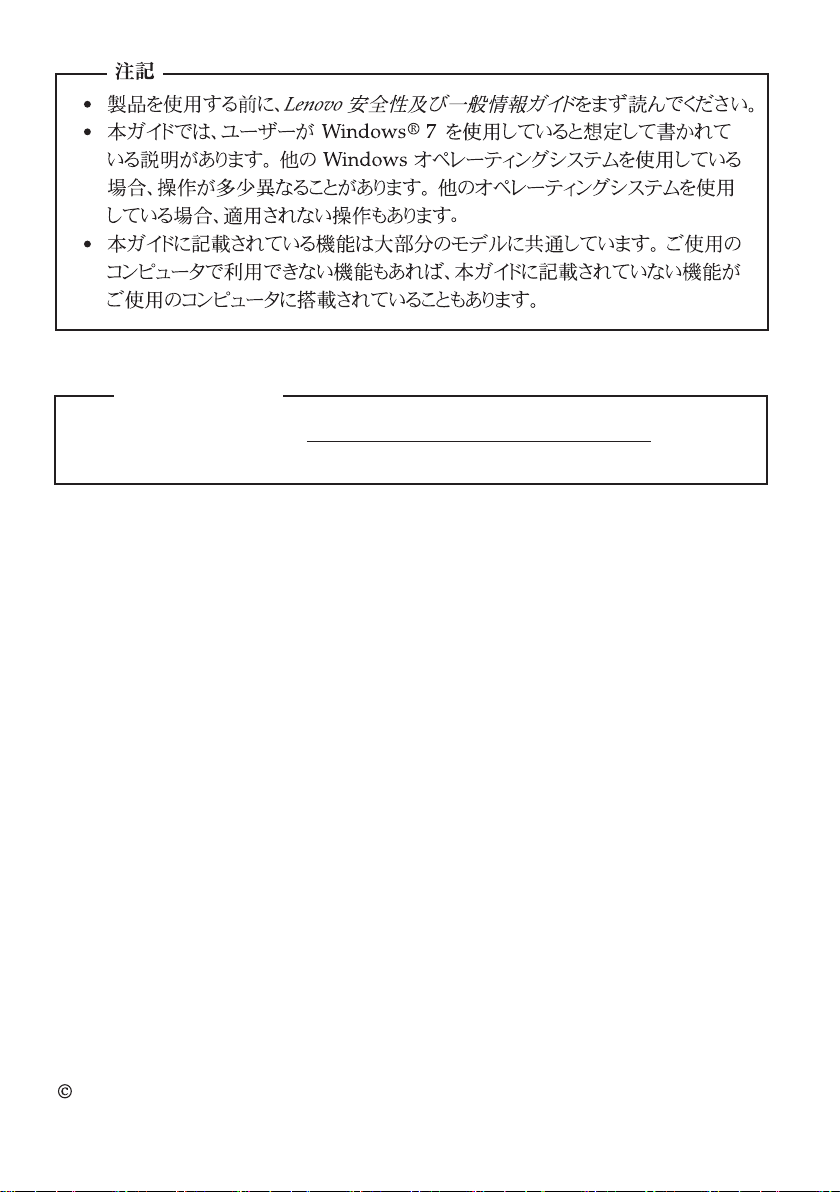
規制に関する通知
•
ご覧になりたい場合、http://consumersupport.lenovo.com/ へ進み、
User guides and manuals をクリックしてください。
初版 (2012 年 6 月)
著作権 Lenovo 2012。
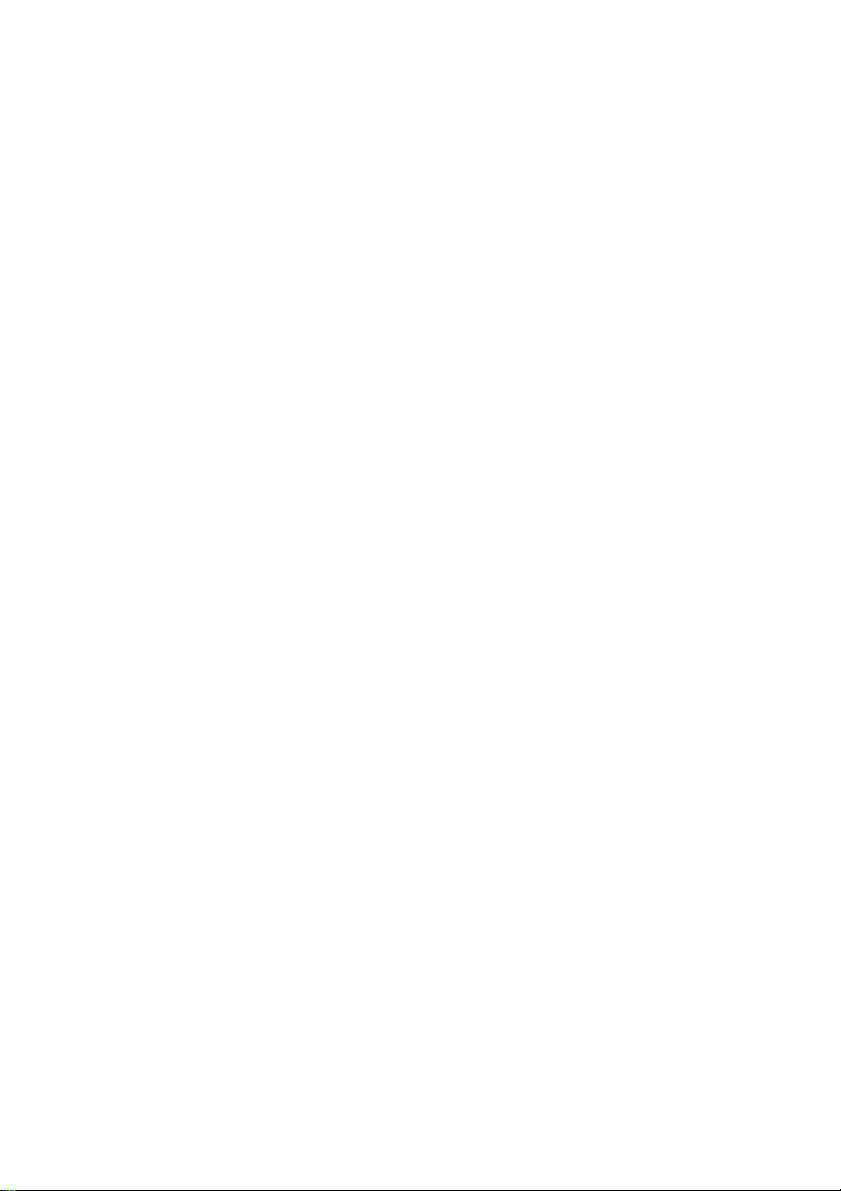
目次
第 1 章:パソコン各部の名称と
機能............................................ 1
前面...................................................1
左側面...............................................2
右側面...............................................3
上面...................................................4
底面...................................................5
背面...................................................6
ドッキング前面...............................7
ドッキング上面...............................8
ドッキング左側...............................9
第 2 章 : 基本を知る ................ 10
は じ め て使用す る に あ た っ て.....10
AC アダプタ と バッ テ リ を
使用す る .........................................12
外付けデバ イ ス を接続す る .........14
第 3 章:インターネットに
接続す る................................... 16
有線接続.........................................16
無線接続.........................................17
仕様.......................................... 18
i
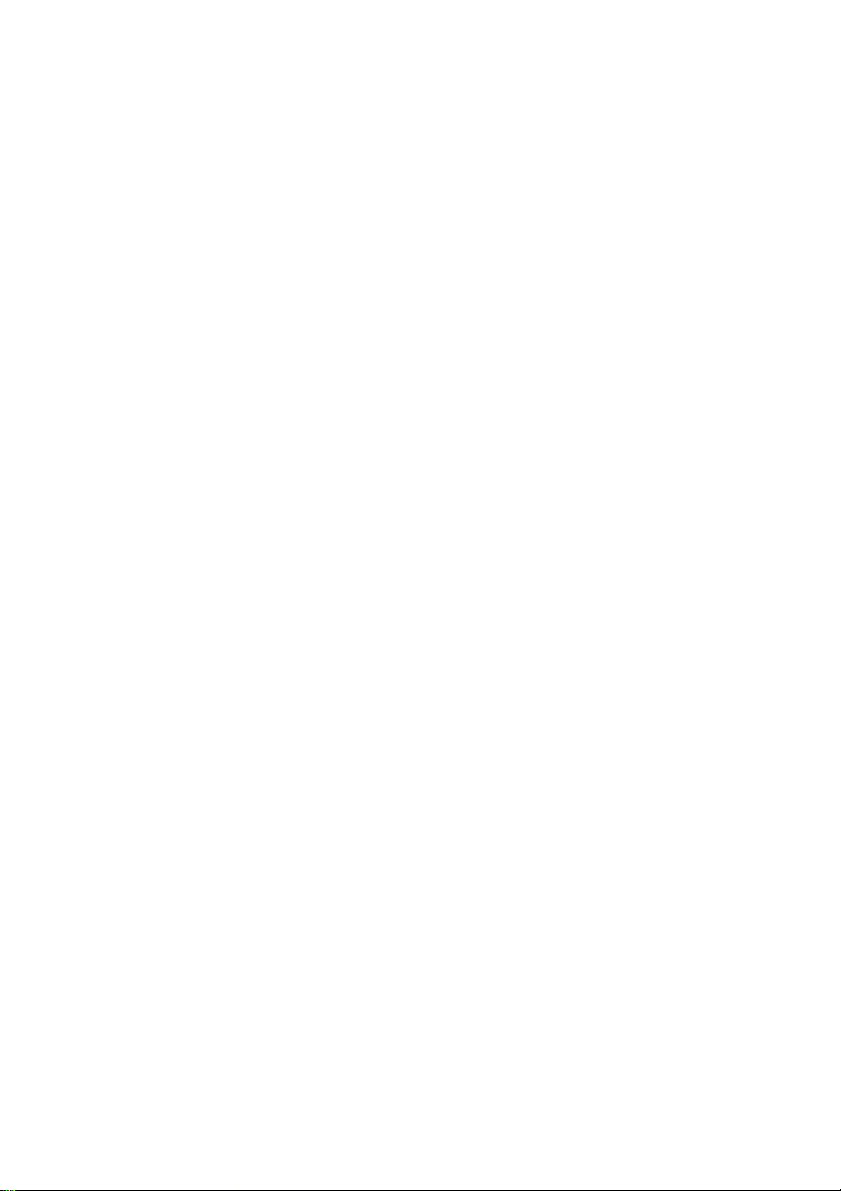
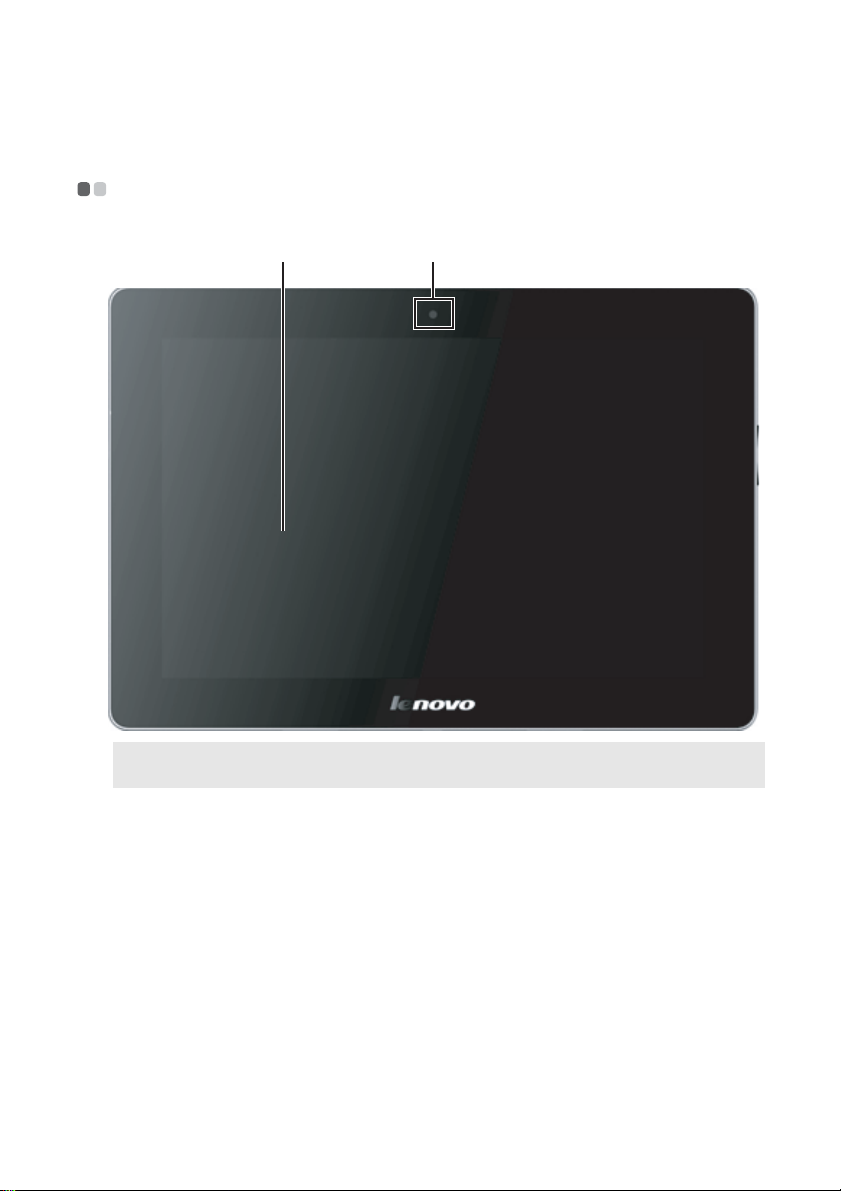
第 1 章:パソコン各部の名称と機能
前面 - - - - - - - - - - - - - - - - - - - - - - - - - - - - - - - - - - - - - - - - - - - - - - - - - - - - - - - - - - - - - - - - - - - - - - - - - - - - - - - - - - - - - - - - - - - - - - - - - - - - - - - - - - - - - - -
ba
注記 : 本マニ ュ アル に示す図は、 実際の製品と は異な る こ とが あ り ます。 実際の製品を参
照して く ださい。
a
前面カ メ ラ
b
画面
ビデオ通信に カ メ ラ を使用し ます。
タッチスクリーンはマルチタッチ対応で、 指を使用して
パッ ド操作ができます。
1

第 1 章 : パソ コ ン各部の名称 と 機能
c
左側面 - - - - - - - - - - - - - - - - - - - - - - - - - - - - - - - - - - - - - - - - - - - - - - - - - - - - - - - - - - - - - - - - - - - - - - - - - - - - - - - - - - - - - - - - - - - - - - - - - - - - - - - - - -
a b c
a
スピーカー
b
コンボオーディオ
端子
マイクロ HDMI
ポー ト
ステレオスピーカーによ り、 豊かで力強いサウン ド を楽
しむこ とができます。
ヘッ ドホンまたはヘッ ドセッ トに接続します。 コンボ
オーデ ィ オ端子は従来の マ イ ク ロ ホ ン を サ ポ ー ト し て い
ません。
TV またはディ スプレイ等の HDMI 入力付きデバ イ ス に
接続 し ます。
2
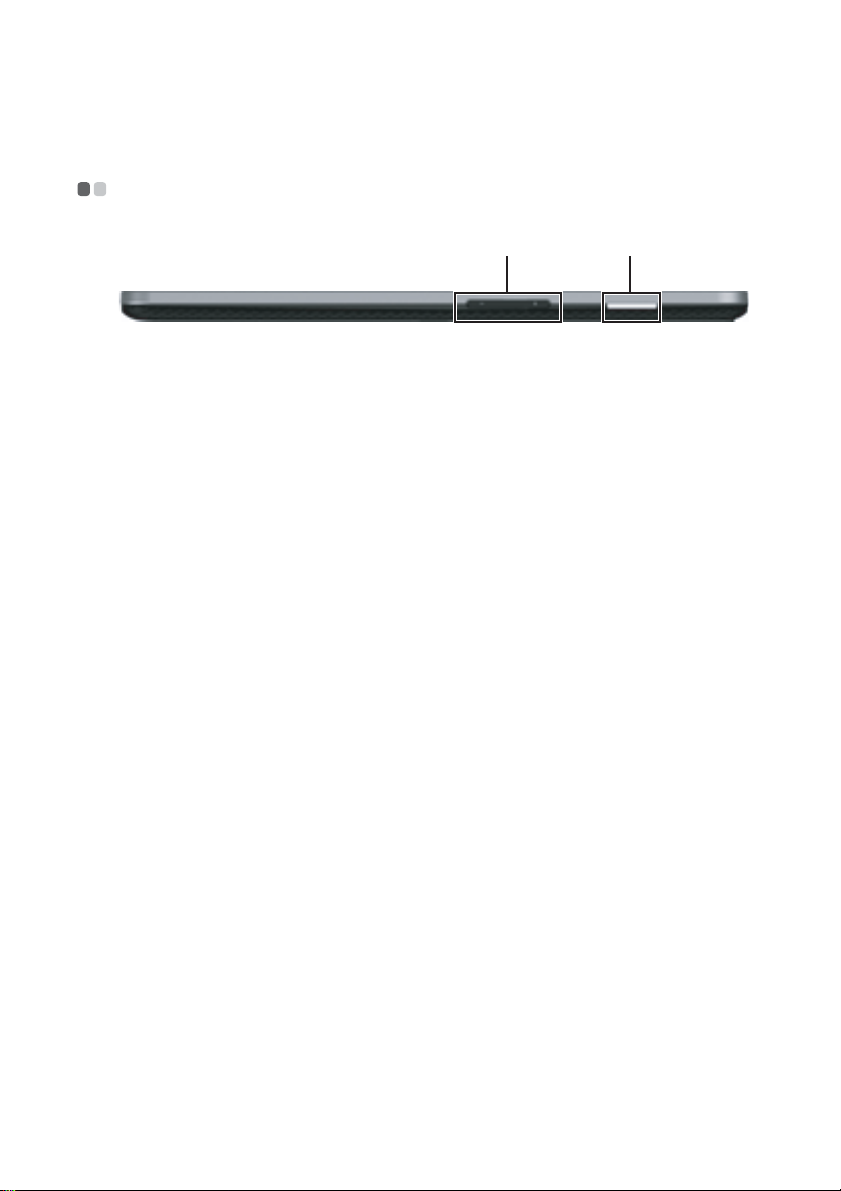
第 1 章:パソコン各部の名称と機能
b
右側面 - - - - - - - - - - - - - - - - - - - - - - - - - - - - - - - - - - - - - - - - - - - - - - - - - - - - - - - - - - - - - - - - - - - - - - - - - - - - - - - - - - - - - - - - - - - - - - - - - - - - - - - - - -
ab
a
スピーカー
音量ボタ ン
ステレオスピーカーによ り、 豊かで力強いサウン ド を楽
しむこ とができます。
音量を調整 し ま す。
3
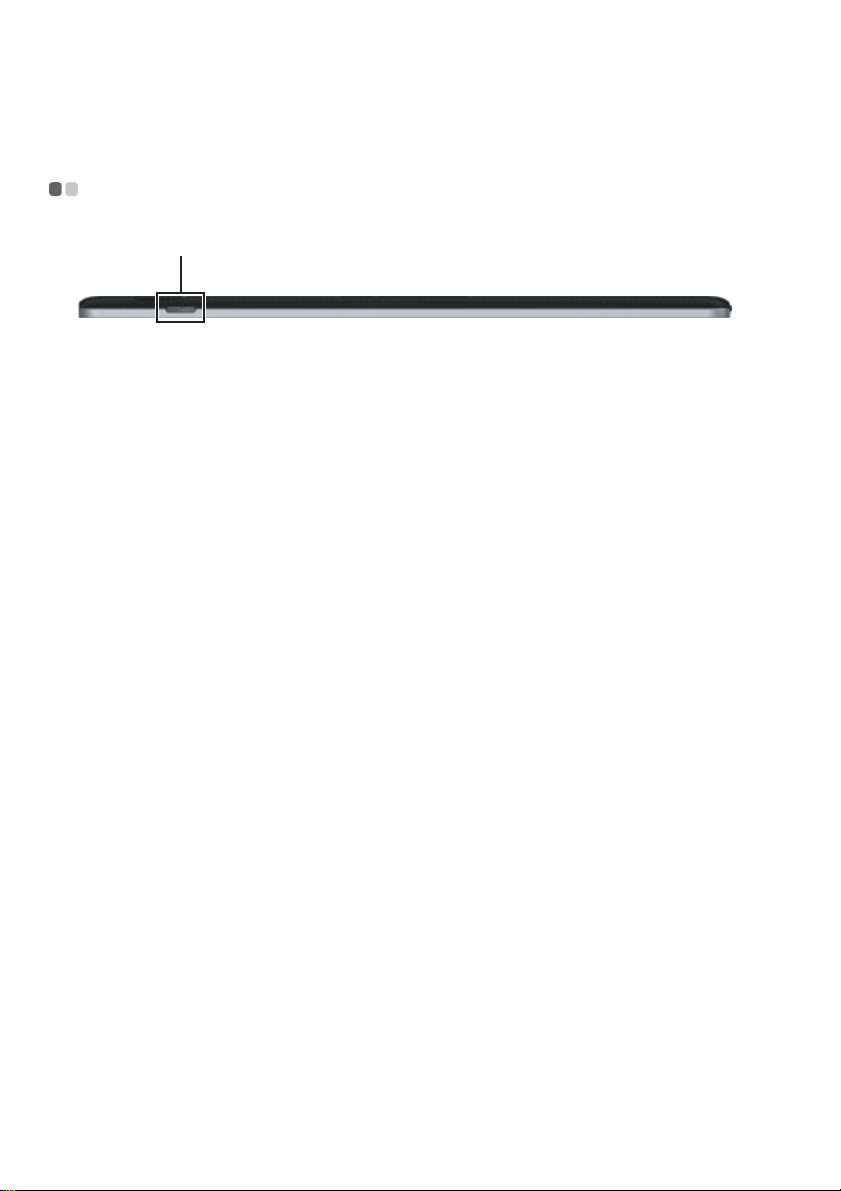
第 1 章 : パソ コ ン各部の名称 と 機能
上面 - - - - - - - - - - - - - - - - - - - - - - - - - - - - - - - - - - - - - - - - - - - - - - - - - - - - - - - - - - - - - - - - - - - - - - - - - - - - - - - - - - - - - - - - - - - - - - - - - - - - - - - - - - - - - - -
a
a
電源ボタ ン
このボタンを押して IdeaTab の電源を入れます。
4
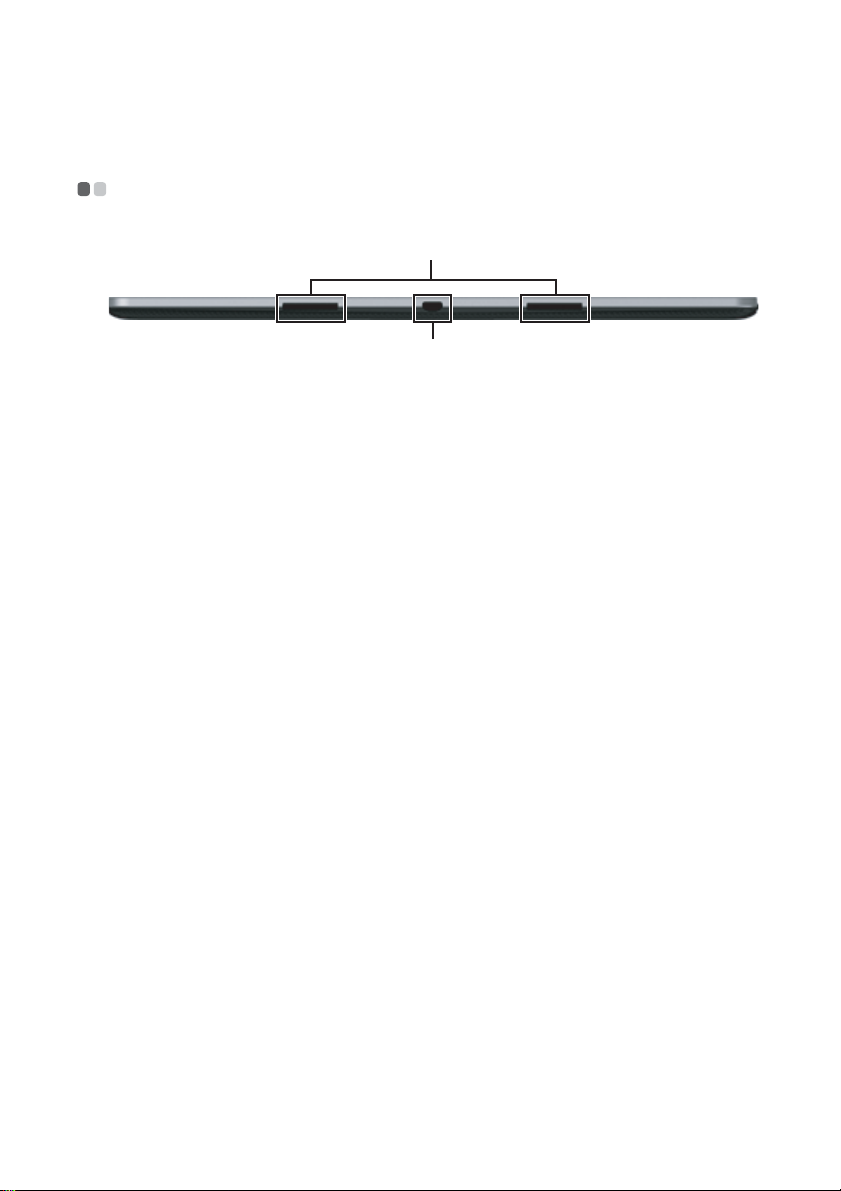
第 1 章:パソコン各部の名称と機能
底面 - - - - - - - - - - - - - - - - - - - - - - - - - - - - - - - - - - - - - - - - - - - - - - - - - - - - - - - - - - - - - - - - - - - - - - - - - - - - - - - - - - - - - - - - - - - - - - - - - - - - - - - - - - - - - - -
a
b
a
位置固定穴
b
ドッキングコネク
タ
こ の穴か ら タ ッ チ パ ッ ド を ド ッ ク に挿入 し 、 ス ク リ ーン
パネルを固定し ます。
このポートを使用して、 電源アダプタや USB ケーブルを
挿入 し た り 、 ド ッ ク に 接続 し た り し ます。
5

第 1 章 : パソ コ ン各部の名称 と 機能
背面 - - - - - - - - - - - - - - - - - - - - - - - - - - - - - - - - - - - - - - - - - - - - - - - - - - - - - - - - - - - - - - - - - - - - - - - - - - - - - - - - - - - - - - - - - - - - - - - - - - - - - - - - - - - - - - -
a b
a
b
6
フラッシュ
背面カ メ ラ
ビデオ通信に カ メ ラ を使用し ます。

第 1 章:パソコン各部の名称と機能
c
c
ドッキング前面 - - - - - - - - - - - - - - - - - - - - - - - - - - - - - - - - - - - - - - - - - - - - - - - - - - - - - - - - - - - - - - - - - - - - - - - - - - - - - - - - - - - - - -
a
b
a
位置固定穴
b
ドッキングコネク
タ
メモリ カー ド ス
ロット
こ の穴か ら タ ッ チ パ ッ ド を ド ッ ク に挿入 し 、 ス ク リ ーン
パネルを固定し ます。
このコネクタからタッチパッ ド を ド ックに挿入します。
こ こ に メ モ リ カー ド (非付属品) を差 し 込み ます。
7

第 1 章 : パソ コ ン各部の名称 と 機能
ドッキング上面 - - - - - - - - - - - - - - - - - - - - - - - - - - - - - - - - - - - - - - - - - - - - - - - - - - - - - - - - - - - - - - - - - - - - - - - - - - - - - - - - - - - - - -
a
a
キーパッド
b
タッチパッド
8
b
キーパ ッ ド は従来 の キーボー ド と同様に 機能 し ます。
タ ッ チ パ ッ ド は従来の マ ウ ス と 同様に機能 し ます。

第 1 章:パソコン各部の名称と機能
ドッキング左側 - - - - - - - - - - - - - - - - - - - - - - - - - - - - - - - - - - - - - - - - - - - - - - - - - - - - - - - - - - - - - - - - - - - - - - - - - - - - - - - - - - - - - -
a b
a
マイクロ HDMI
ポー ト
USB ポー ト
b
ドックに接続して IdeaTab を充電し ます。
USB デバ イ ス を接続 し ま す。
9

第 2 章:基本を知る
はじめて使用するにあたって - - - - - - - - - - - - - - - - - - - - - - - - - - - - - - - - - - - - - - - - - - - - - - - - - - - - - - - - -
マニュ アルを読む
コンピュータを使用する前に同梱のマニュアルを読んでください。
電源に接続す る
購入時に同梱のバ ッ テ リ パ ッ ク は十分に充電されてい ません。
バッテ リ を充電し、 コ ンピ ュータの使用を開始する には、 バ ッ テ リ パッ クを
挿入 し 、 コ ン ピ ュ ータ を コ ンセ ン ト に接続 し ます。 コ ン ピ ュ ー タ が AC 電源
で動作す る と 、 バ ッ テ リ は自動的 に 充電 さ れま す。
バッテ リパックを取り付ける
同梱の
セッ トアップポスター
を参照して、 バッテ リパ ッ ク を取 り付けます。
コンピュータをコンセントに接続する
1
電源 コ ー ド を AC アダプタに接続します。
2
AC アダプタを、 コンピュータの AC 電源端子に し っ か り と 接続し ま
す。
3
電源 コ ー ド を コ ンセ ン ト に 差し 込み ま す。
電源を入れる
電源ボ タ ン を押 し て、 コ ン ピ ュ ー タ に電源 を投入 し ま す。
オペレ ーテ ィングシステムを構成する
はじ め て使用す る 場合は、 オペ レーテ ィ ン グ シ ス テ ム を構成する必要があ る
場合が あ り ま す。 構成プ ロ セ ス では、 以下の 手順を 行 い ま す。
• エ ン ド ユーザー ラ イ セ ン ス 使用許諾契約に同意す る
• インターネッ ト接続を構成する
• オペレーテ ィ ングシステムを登録する
• ユーザーア カ ウン ト を作成する
10

第 2 章:基本を知る
コンピュータをスリープモードにするか、 シャッ トダウンする
コ ンピ ュ ータの使用を終えた ら、 ス リ ープモー ド にするか、 シ ャ ッ トダウ ン
するこ とができます。
コンピュータをスリープモードにする
短時間コンピュータを離れる場合は、 コンピュータをスリープモードにしま
す。
コンピュータをスリープモードにすると、 起動プロセスをバイパスし、 すぐ
にウェイクアップして使用を再開できます。
コ ン ピュータ を ス リ ープモー ド にする には、 次のいずれかの手順を実行し ま
す。
• をクリ ックし、 スタートメニューで スリープを選択し ます。
• Fn + F1 を押し ます。
注記 : 電源表示ランプが点滅し始める (コ ンピ ュータがス リ ープモード である こ と を示し
ます) まで待ってから、 コ ンピュータを移動して ください。 ハー ドディ スクの回転
中にコンピュータを移動すると、 ハード ディ スクが損傷してデータを失う原因にな
ることがあります。
コンピュータをウェイクアップするには、 次のいずれかの手順を実行しま
す。
• 電源ボ タ ン を押 し ま す。
• キーボー ド 上のいずれかのキーを押し ます。
コンピュータをシャッ トダウンする
1 ~ 2 日間、 コンピュータを使用しない場合は、 シャ ッ トダウンします。
コンピュータをシャッ トダウンするには、 をクリックし、 スタート メ
ニューからシャ ッ トダウンを選択し ます。
11

第 2 章:基本を知る
AC アダプタとバッテ リ を使用する - - - - - - - - - - - - - - - - - - - - - - - - - - - - - - - - - - - - - - - - - - -
バッテリ ステータスを確認する
通知エ リ ア でバ ッ テ リ ア イ コ ン を チ ェ ッ ク し て、 バ ッ テ リ 電源の残量 (パー
センテージ) を確認できます。
注記 : コンピュータのユーザーごとに使用の傾向やニーズが異なるため、 バッテリ充電の
持続時間が ど の く ら い に な る か を予測す る こ と は困難で す。 主 な要因 と し て次の 2
つが挙げられます。
• 仕事開始時のバ ッ テ リ 残量。
• コ ン ピ ュ ー タ の 使用方法 。たとえば、ハードディスクドライブへのアクセス頻
度やコ ン ピ ュ ー タ デ ィ スプ レ イ の輝度。
バッテリ を充電する
バッテリの残量が少な く なった場合は、 バッテリを充電するか、 フル充電さ
れたバッ テ リ と取 り替え る必要があ り ます。
次のいずれかに該当する場合には、 充電が必要です。
• 新しいバッテ リ を購入した と き
• バッテリ ステータスインジケータが点滅し始めたとき
• バ ッ テ リ を 長期間に わた り 使用 し て い な か っ た と き
注記 :
• コンピュータを使用する時は、 コンピュータ内部に塵や埃が入らないように、 バッテ
リパックを取り付けておく ことをお勧めします。
• バ ッ テ リ 寿命 を 長 く する た め に、 コ ン ピ ュ ー タ は、 バ ッ テ リ が フル充電状態か ら減 っ
て も、 す ぐ にはバ ッ テ リ の再充電 を 開始 し ま せん。
• バッテリは 10 ℃~ 30 ℃ の範囲で充電して く ださ い。
• フル充電や フ ル放電は必要あ り ま せん。
12

第 2 章:基本を知る
バッテ リパッ クを取り外す
長期間 コ ン ピ ュー タ を使用 し な い場合や、 コ ンピ ュ ー タ を保守 の た め に
Lenovo へ送る必要があ る場合な ど は、 コ ン ピ ュ ー タ か ら バッ テ リ パ ッ ク を
取り外します。 コンピュータをシャッ トダウンしてから、 バッテリパッ クを
取り外してく ださい。
バッテ リを取り扱う
充電式の バ ッ テ リ パ ッ ク を間違 っ たタ イプ の バ ッ テ リ パ ッ ク と 交換す る と、
爆発す る 危険性が あ り ま す。 バ ッ テ リ パ ッ ク には、 少量の有害物質が含 ま れ
てい ま す。 怪我 を し な い よ う に 、 そ し て環境を 汚染 し な い よ う に、 以下の点
に注意して く ださい。
• バッテリ を交換するときは、 Lenovo 推奨品を ご使用 く だ さ い。
• バッテリパッ クを火に近づけないでください。
• バッテリパッ クを水や雨で濡らさないでく ださい。
• バッテリパッ クを分解しよう としないでく ださい。
• バッテリパッ クを短絡 (シ ョート) させないでく ださい。
• バッテリパッ クはお子様の手の届かないとこ ろに保管してください。
• バ ッ テ リ パ ッ ク を ご み廃棄場で処分 さ れ る ご み と一緒に捨てな いで く だ
さ い 。 バ ッ テ リ を 廃棄す る 場合は、 地方自治体の 条例 ま たは規則、 お よび
お客様 の 会社の安全標準に 従 っ て く だ さ い。
13

第 2 章:基本を知る
外付けデバイ スを接続す る - - - - - - - - - - - - - - - - - - - - - - - - - - - - - - - - - - - - - - - - - - - - - - - - - - - - - - - - - - - - - -
コ ン ピ ュ ー タ に は広範な内蔵機能 と 接続機能が搭載 さ れ てい ま す。
メ モ リ カ ー ド を使用す る (非付属品)
コンピュータは次のメモリカードをサポート しています。
• セキュ アデジタル (SD) カー ド
• マルチ メ デ ィ ア カ ー ド (MMC)
• セキュ アデジタル PRO (SD PRO)
• メモリスティ ック PRO (MS PRO)
•xD ピクチャー(xD) カー ド
注記 :
• ス ロ ッ ト には一度 に 1 つのカー ドのみ挿入して く ださい。
• このカード読み取り装置は SDIO デバイ ス (SDIO Bluetooth など) はサポート していま
せん。
メモリカー ドを差し込む
1
カチッ とい う音がするまで、 ダミ ーカード を押します。 メモリ カー ド ス
ロットからダミーカードをゆっく りと引き出します。
注記 : ダ ミ ーカー ド は、 メモ リ カ ー ド ス ロ ッ ト を使用し ない場合に コ ン ピ ュ ー タ に塵や埃が
入るの を防ぐために使用します。 後で使用できるよ う にダミ ーカー ド は保管しておい
てください。
2
カチッ とい う音がして所定の位置におさまるまで、 メモ リ カー ド をスラ
イドさせます。
メモリカー ドを取り外す
1
カチッ とい う音がするまで、 メモ リ カー ド を押し ます。
2
メモリカードスロットからメモリカードをゆっく りと引き出します。
注記 : デー タが破壊されない よ う に、 Win dows の 「ハー ド ウェ ア の安全な取り 外 し」 ア イ
コンでメモリカードを無効にしてから、 取り外してください。
14

第 2 章:基本を知る
Universal Serial Bus (USB) デバイ スを接続す る
コンピュータには USB デバ イ ス対応の USB ポー ト が 3 基備わ っ てい ま す。
注記 : USB ODD な ど、 電力消費量の多 い USB デバ イ ス を使用する場合は、 外付けデバ イ
スの電源アダプタを使用して ください。 そう しないと、 デバイスが認識されず、 シス
テムがシャ ッ ト ダウンする こ とがあ り ます。
Bluetooth 対応デバイスの接続 (一部の モデル)
コンピュータに内蔵 Bluetooth ア ダ プ タ カー ド が搭載 さ れて い る 場合、 こ れ
により、 ノートパソコン、 PDA、 携帯電話な ど 他の Bluetooth 対応デバ イ ス
と 接続 し 、 デー タ を無線で転送でき ます。 オープンな空間で 10 m 以内な ら 、
ケーブルなしでこれら のデバイス間でデータを転送できます。
注記 : 実際の最大伝送範囲は干渉 と 伝送バ リ ア な ど の 条件で異な り ま す。 最大の 接続速度 を
得 る た め に 、 デバ イ ス はで き る 限 り コ ンピ ュ ー タ の近 く に配置 し て く だ さ い。
コンピュータで Bluetooth 通信を有効に す る
1
内蔵無線デバ イ スの ス イ ッ チ を か ら に ス ラ イ ド さ せ ます。
2
Fn + F5 キー を押して、 構成し ます。
注記 :
• Bluetooth 機能 を 使用す る必要がな い場合は、 バ ッ テ リ 電源を節約す る た め に オ フ に し て
ください。
• Bluetooth 対応デバ イ ス と コ ンピ ュ ー タ間でデ ー タ を転送す る に は、 こ の 2 つをペアリ ン
グする 必要があ り ます。 Bluetooth 対応デバ イ ス と コ ン ピ ュ ー タ と の ペ ア リ ン グ に つ い て
詳し く は、 デバイスの説明書を参照して くださ い。
15

第 3 章:インターネットに接続する
グローバルネッ トワークであるインターネッ トは世界中のコンピュータを
つな い で、 電子 メ ール、 情報検索、 e コマース、 We b 参照や娯楽な ど のサ ー
ビスを提供します。
以下の方法で コ ン ピ ュ ー タ を イ ン タ ーネ ッ ト に接続で き ま す。
有線接続 : 物理的配線を 使用し て接続 し ま す。
無線ネ ッ ト ワ ー クテ ク ノ ロ ジ : 配線な し で接続 し ま す。
有線接続 - - - - - - - - - - - - - - - - - - - - - - - - - - - - - - - - - - - - - - - - - - - - - - - - - - - - - - - - - - - - - - - - - - - - - - - - - - - - - - - - - - - - - - - - - - - - - - - - - - - - -
有線の接続はコ ン ピ ュー タ を イ ン ターネ ッ ト に接続する 安全で信頼性の高
い方法です。
ケーブル ケーブルインターネ ッ ト サービスでは、 住宅のケーブ
ル TV ラ イ ン に接続 し た ケーブルモデ ム を 使用し ま す。
DSL
注記 : 上図は参照用です。 実際の接続方法は異な る こ と があ り ま す。
ソフ ト ウェアの設定
DSL は、 通常の電話線で家庭や小規模 ビ ジ ネ ス に高速
ネッ ト ワークを提供する関連テクノロジファミ リーで
す。
コ ン ピ ュ ー タ の構成方法に つ い て詳 し く は、 イ ン タ ー ネ ッ ト サー ビ ス プ ロ バ
イダ (ISP)にお尋ねください。
16

第 3 章:インターネットに接続する
無線接続 - - - - - - - - - - - - - - - - - - - - - - - - - - - - - - - - - - - - - - - - - - - - - - - - - - - - - - - - - - - - - - - - - - - - - - - - - - - - - - - - - - - - - - - - - - - - - - - - - - - - - - -
無線接続を 使用すれば、 モバ イ ルデバイ ス で イ ン タ ー ネ ッ ト 接続でき ます。
こ れ を使用すれば、 無線信号が届 く 範囲 な ら ど こ で も オ ン ラ イ ン で作業が で
きます。
イ ン ター ネ ッ ト への無線接続は、 信号の 規模 に よ っ て、 以下 の 規格 に基づ い
て構築でき ま す。
Wi-Fi
WiMAX
注記 : ご使用 の コ ン ピ ュ ー タ では、 一部の無線接続方法がサポー ト さ れて い な い場合 も あ り
ます。
Wi-Fi ネ ッ ト ワ ー ク は、 家庭、 オ フ ィ ス、 小規模の 建物
グル ー プ な ど 狭い 物理的領域 を対象 と し ま す。 接続に
は ア ク セ ス ポ イ ン ト が必要です。
WiMAX ネ ッ ト ワ ー ク は、 複数の無線 LAN システムを
接続 し て大都市領域を カ バ ー し 、 ケーブル な し で高速
ブロードバンドへの接続を提供します。
Wi-Fi/WiMAX を使用する (一部のモデル)
無線接続を有効に す る
無線通信を有効にする には、 次の手順を実行し ます。
1
内蔵無線デバ イ スの ス イ ッ チ を か ら に ス ラ イ ド さ せ ます。
2
Fn + F5 キー を押して、 構成し ます。
ソフトウェアの設定
コ ン ピ ュ ー タ の構成方法に つ い て詳 し く は、 イ ン タ ー ネ ッ ト サー ビ ス プ ロ バ
イダ (ISP)にお尋ねください。または、Windows のヘルプとサポート セン
ターを検索してください。
17

仕様
モデル名 : IdeaTab S2110A
マシンタイプ :60012
注記 : 以下の仕様 に は、 技術的に不正確 な箇所や タ イ プ ミ ス が含ま れて い る こ と があ り ま す。
Lenovo は、 いつで も 予告な く 仕様 を 改善 ま たは変更す る権利を有 し ま す。
形状
寸法
重量 約 580 g
LCD の寸法
プラッ ト フォーム
Freescale iMX51 Qualcomm Snapdragon
メモリ
型及び速度
サポー ト 最大容量
ハー ドディ スク ド ライブ
インターフェース eMMC (フラ ッシュオンボー ド ) 16G/32G/64G
約
259.77 mm × 177.97 mm × 8.69 mm
10.1" W-LED
APQ8060A/MSM8260A/MSM8660A
LP-DDR2
1 GB
ディスプレイ
ディスプレイ解像
度 (LCD)
LCD 画面 LED バックライ ト
1.280 × 800 ピクセル
I/O ポー ト
USB
オーディオ 3.5 mm コンボオーディオ端子 × 1
通信 802.11 b/g/n をサポート
HDMI
ドッキングコネクタ (マイクロ USB 含む) × 1
Bluetooth
3G WWAN (一部 の モデルのみ)
マイク ロ HDMI (タイプ -D)コネクタ × 1
18

仕様
バッテ リパック
種類
セル / 容量
Li-Ion polymer
23.4 Wh
AC アダプタ
出力電圧 5V DC、 10W & 12V DC、 18W
その他
カメラ 1.3M HD (前面) /5.0M-AF (背面)
19
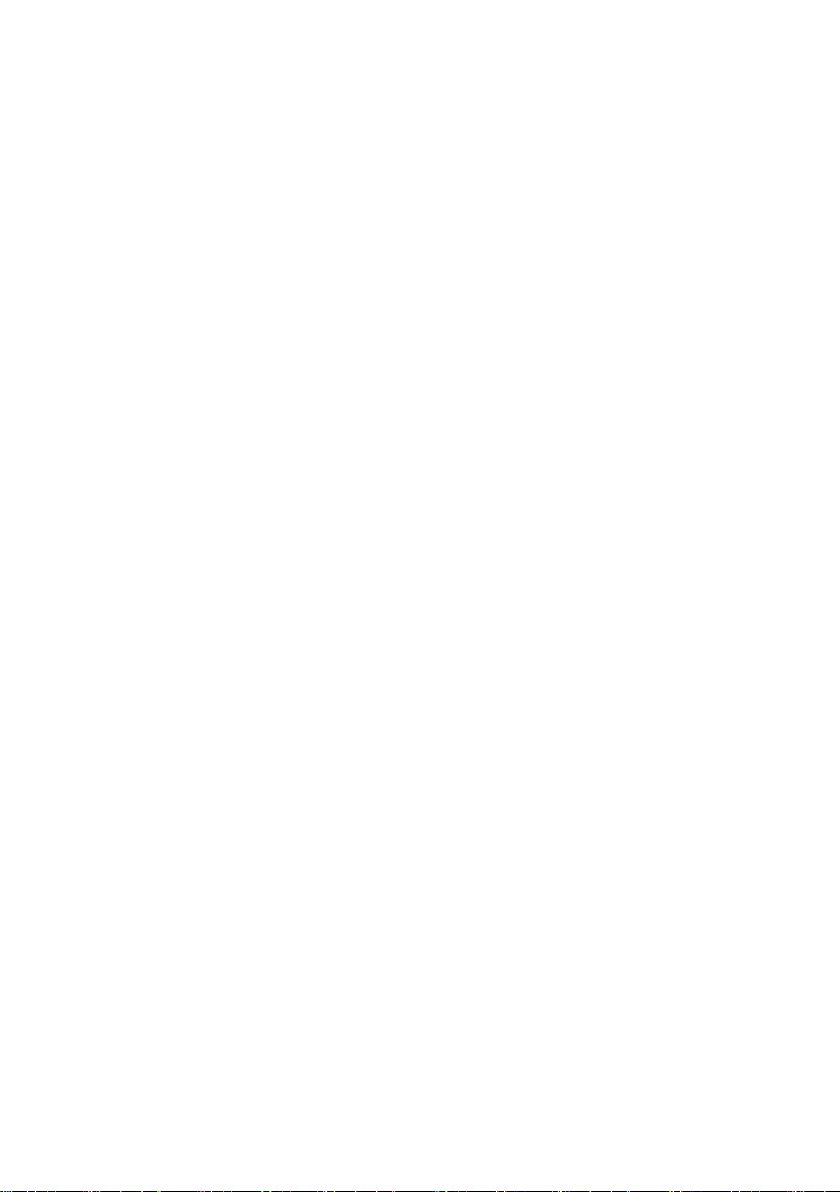

©Lenovo China 2012
New World. New Thinking.
www.lenovo.com
TM
V1.0_ ja-JP
